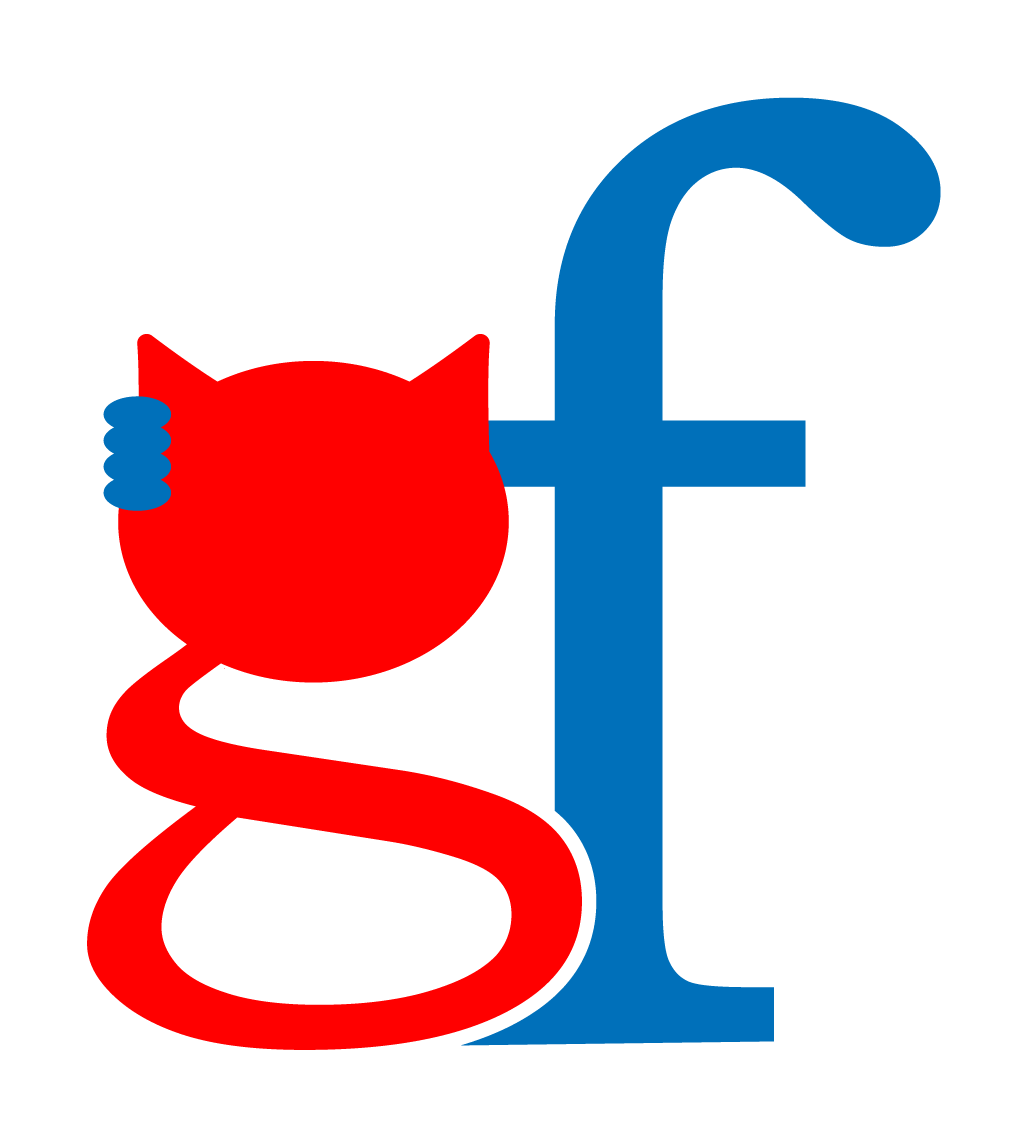Excel: riempi, estrai e dividi con un clic !!!

Tutorial Excel: come suddividere i dati cin colonne con un clic!
Argomenti tutorial Excel:
00:00 – Obiettivi lezione
00:47 – Come strutturare il lavoro
01:29 – Divisione dati in colonne con combinazione di tasti CTRL + E (primo metodo)
01:59 – Divisione dati in colonne con menù DATI (secondo metodo)
03:34 – Recap e conclusioni
Abbiamo un elenco di valori e dobbiamo necessariamente suddividerli in colonne.
In questo caso abbiamo un numero, il nome del comune, la sigla, il codice elettorale,
il codice istat e il codice catastale.
Dividiamoli nelle varie colonne per rendere i dati più leggibili e più fruibili.
La prima divisione la facciamo a mano.
Definita la suddivisione nella prima riga, non dovremmo fare alto che premere
CTRL + E per ogni campo e sarà Excel a completare in automatico i campi suddividendoli correttamente; quindi in maniera veramente veloce avremmo i dati suddivisi in colonne.
La cosa bella è che questo sistema funziona anche al contrario, quindi nel caso in cui
noi dovessimo assegnare un indirizzo mail (per esempio ai nostri dipendenti aziendali)
potremmo completare la prima mail manualmente e poi procedere come prima premendo CTRL + E. A questo punto excel non andrà a suddividere dati in colonne ma andrà a concatenarli seguendo lo schema quindi il pattern suggerito nella prima cella.
Io spero che questa lezione vi sia stata utile, se sì supportate il mio lavoro con un like
e lasciatemi un commento per dirmi che se te passate a trovarmi. E se vi va di seguire la
stessa lezione ma più lenta e approfondita, guardate il video tutorial qui sotto.
Mi raccomando seguitemi su Facebook, su Instagram, su TikTok e su LinkedIn
mi trovate sempre come graficaeformazione. Un caro saluto e a presto, ciao!
Guarda il video tutorial della lezione 


Lasciami un pollicione